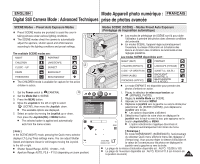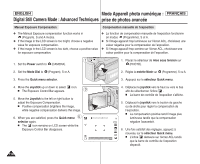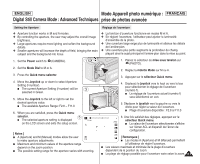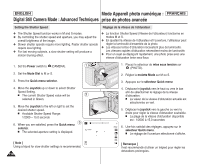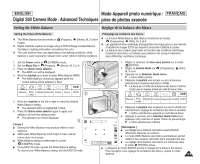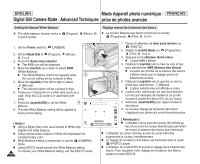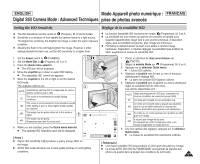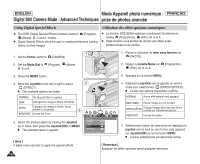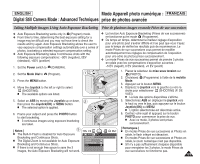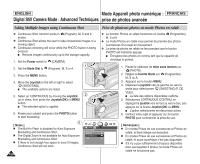Samsung SCD6550 User Manual (ENGLISH) - Page 119
Réglage de la balance des blancs, Setting the White Balance
 |
UPC - 036725365506
View all Samsung SCD6550 manuals
Add to My Manuals
Save this manual to your list of manuals |
Page 119 highlights
ENGLISH Mode Appareil photo numérique : FRANÇAIS Digital Still Camera Mode : Advanced Techniques prise de photos avancée Setting the White Balance Réglage de la balance des blancs Setting the Preset White Balance ✤ The White Balance function works in (Program), (Movie), M, S and A modes. ✤ Digital Cameras capture an image using a CCD (Charge Coupled Device) that takes in lighting information and detects the color. ✤ The color balance may vary depending on the lighting conditions; white balance is used to preserve natural colors under different lighting conditions. Préréglage de la balance des blancs ✤ La fonction White Balance (Bal. Blancs) fonctionne en modes (Programme), (Film), M, S et A. ✤ Les appareils photos numériques photographient une image grâce à une mémoire à transfert de charges (CCD) qui analyse la luminosité et détecte la couleur. ✤ La balance des couleurs peut varier en fonction des conditions d'éclairage, la balance des blancs est utilisée pour préserver les couleurs naturelles dans différentes conditions d'éclairage. 1. Set the Power switch to (CAMERA) mode. 2. Set the Mode Dial to (Program), (Movie), M, S or A 1 3. Press the Quick menu selector. I The AWB icon will be displayed. 4. Move the Joystick up or down to select White Balance (AWB). I The White Balance control bar appears while the current setting will be selected in Blue. AWB Manual Glow Halogen Fluorescent Cloudy Sunny AUTO Lamp 3 5. Move the Joystick to the left or right to select the desired White Balance setting. I The selected option is highlighted in Blue. 6. Press the Quick menu selector again to apply your selection and exit the setting screen. I The selected icon will be displayed. 5 [ Notes ] I Setting the White Balance may produce different color balances. I AWB (Auto White Balance) mode helps to have natural colors under most cases. I White Balance setting is memorized in current (CAMERA) mode. I Using EASY.Q mode cancels the White Balance setting. To recover your White Balance setting, exit the EASY.Q mode. 1. Réglez le sélecteur de mise sous tension sur le mode (PHOTO). 2. Réglez la molette Mode sur (Programme), (Film), M, S ou A. 3. Appuyez sur le sélecteur Quick menu. I L'icône AWB s'affiche. 4. Déplacez le joystick vers le haut ou vers le bas pour sélectionner la balance des blancs (AWB). I La barre de contrôle de la balance des blancs s'affiche tandis que le réglage actuel est sélectionné en bleu. AWB Manuel Éclat Halogène Fluorescent Nuageux Ensoleillé AUTO lampe 5. Déplacez le joystick vers la gauche ou vers la droite pour sélectionner le réglage de la balance des blancs souhaité. I L'option sélectionnée apparaît en surbrillance bleue. 6. Appuyez à nouveau sur le sélecteur Quick menu pour appliquer votre sélection et quitter l'écran de paramétrage. 10 I L'icône sélectionnée s'affiche. 2592 [ Remarques ] I Le réglage de la balance des blancs peut entraîner ISO différentes balances de couleurs. AUTO I Le mode AWB (Balance des blancs automatique) permet AWB d'obtenir des couleurs naturelles dans la plupart des cas. I Le réglage de la balance des blancs est mémorisé dans le mode (PHOTO) actuel. I L'utilisation du mode EASY.Q annule le réglage de la balance des blancs. Pour récupérer votre réglage de la balance des blancs, quittez le mode EASY.Q. 119